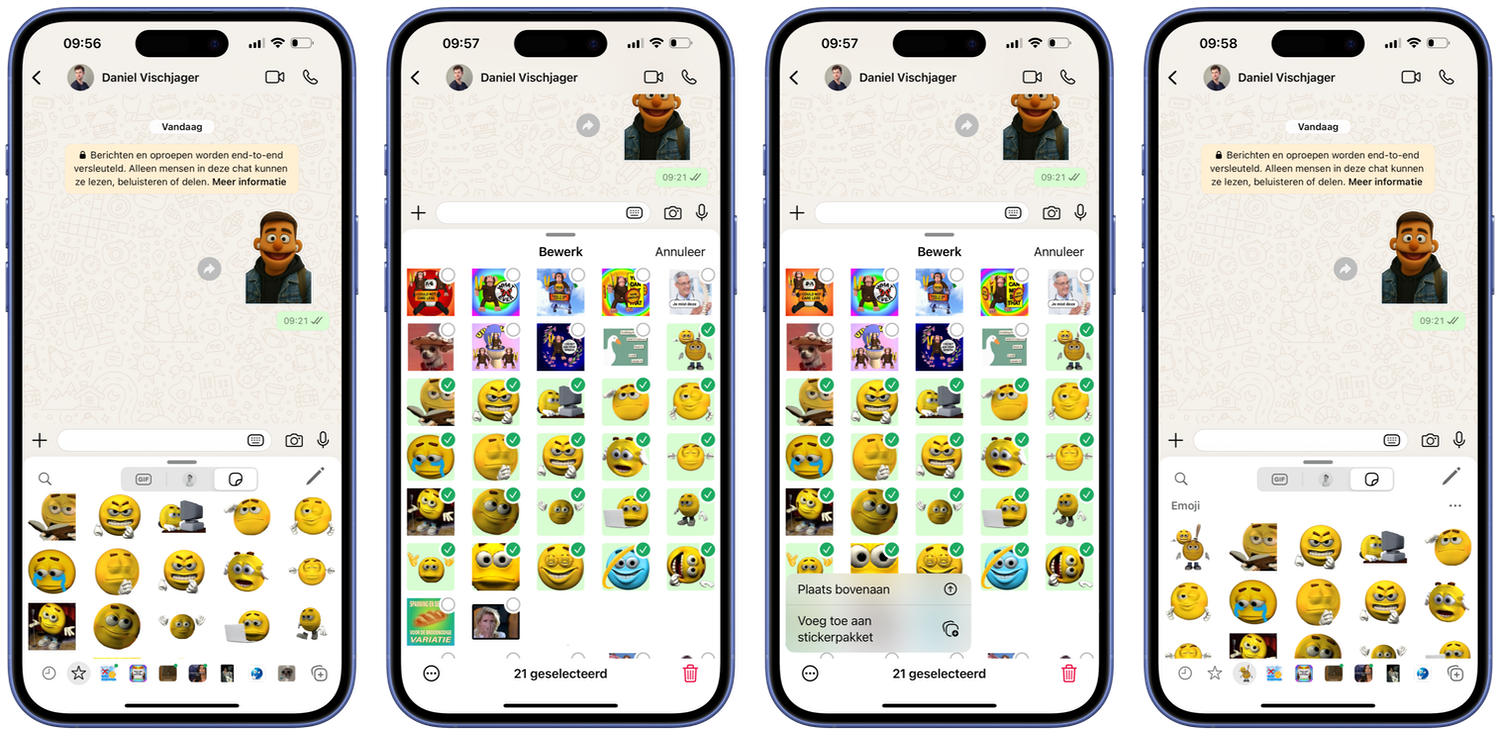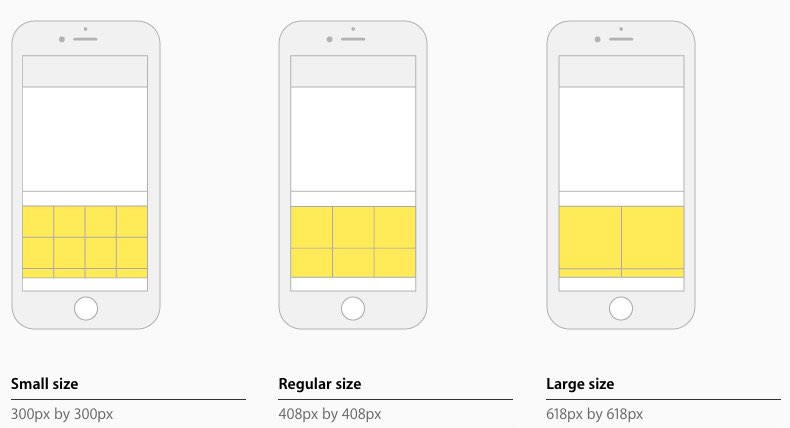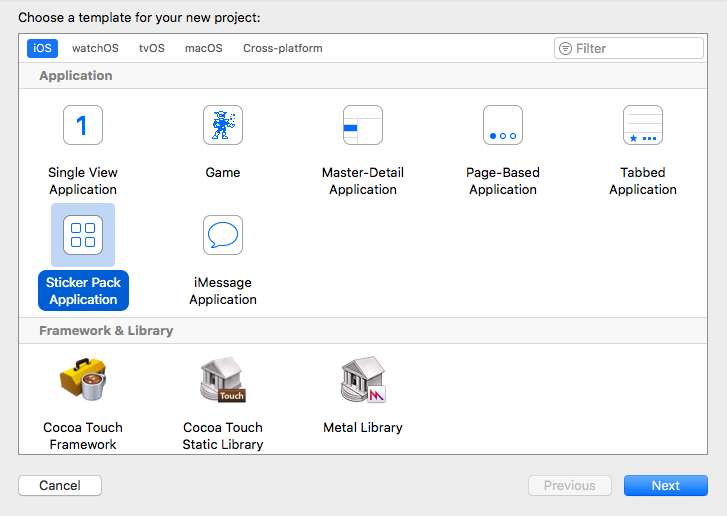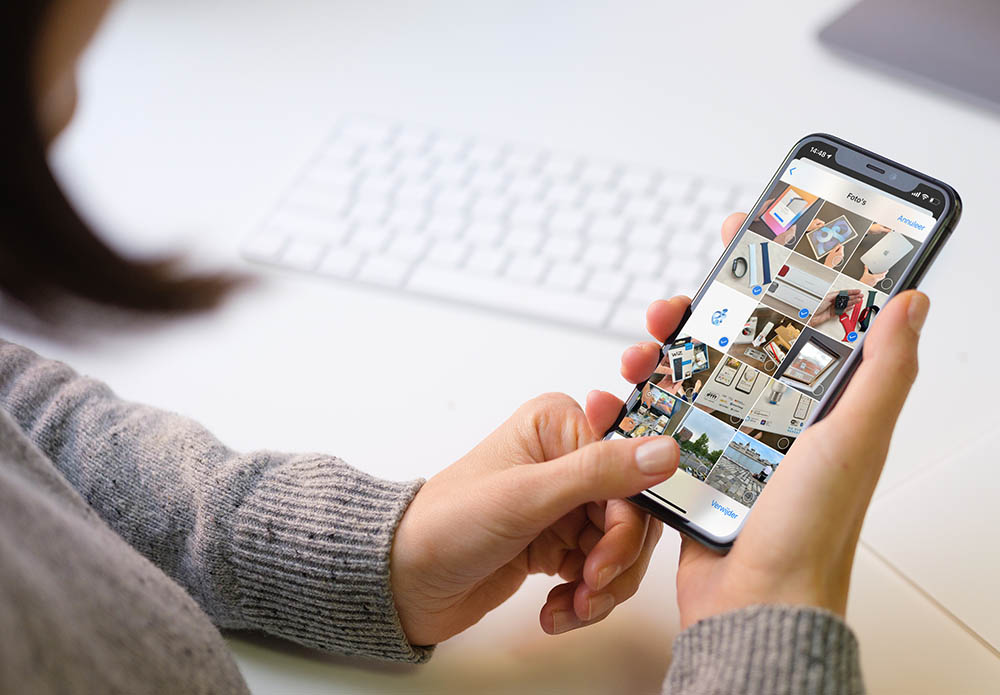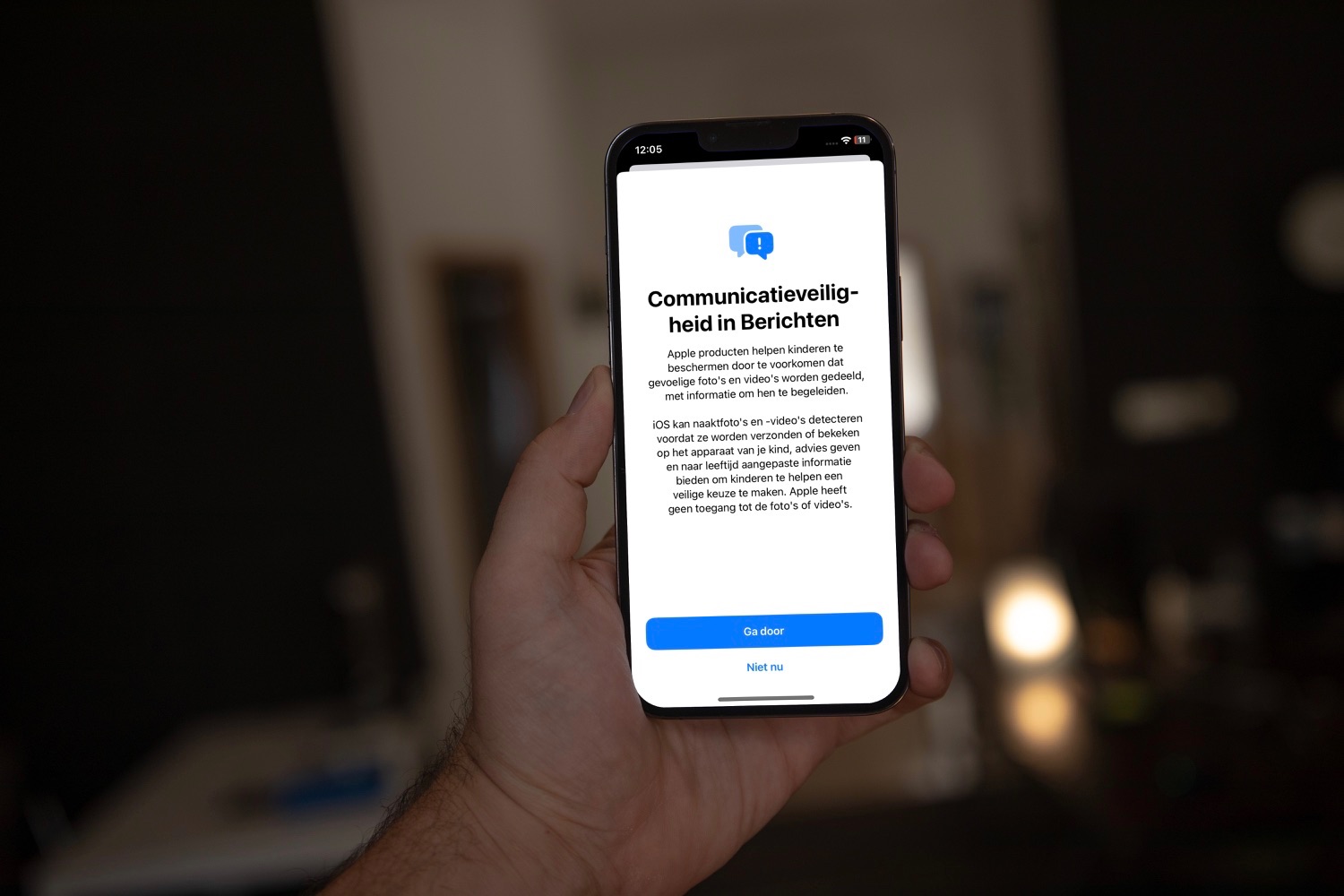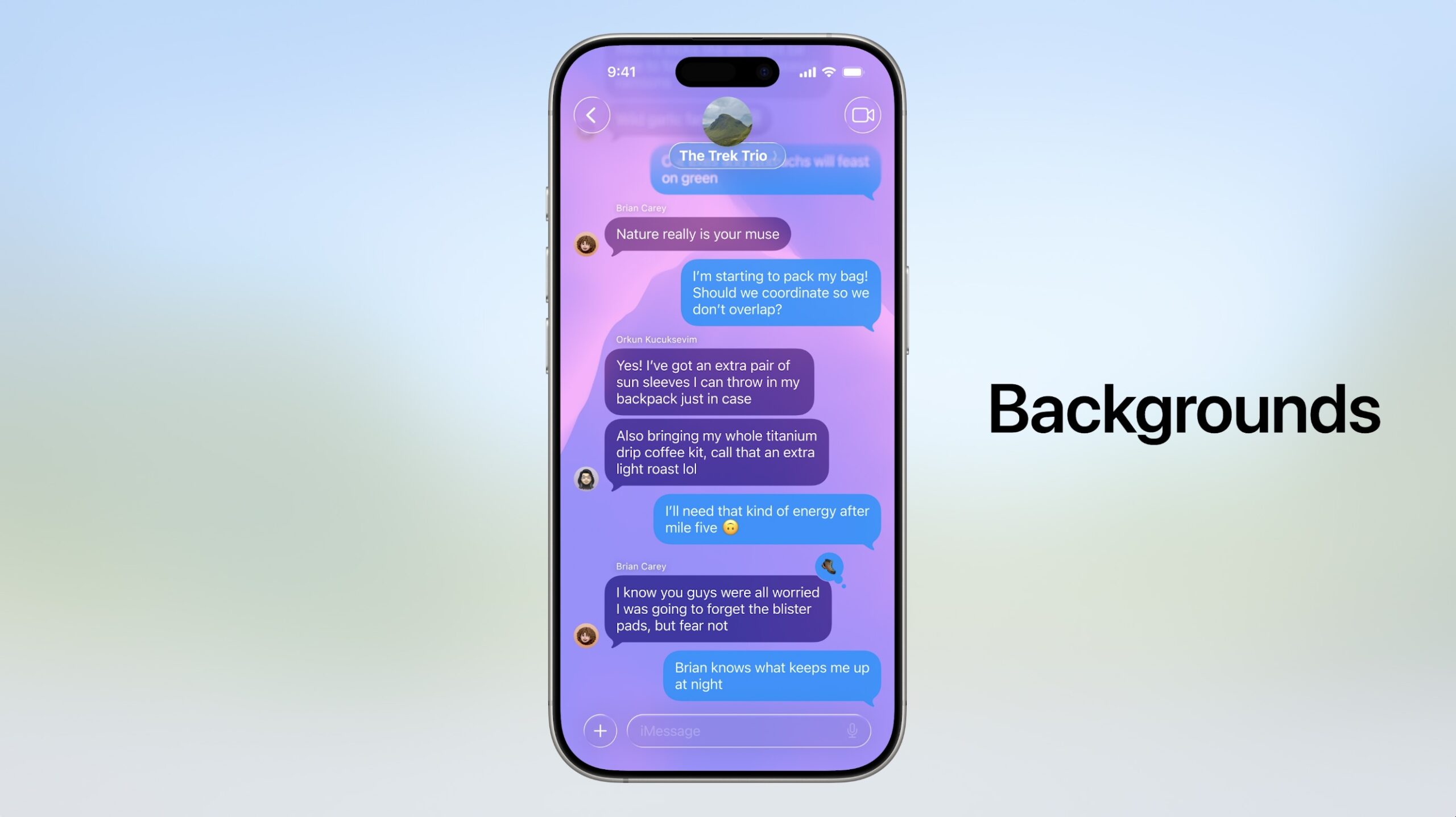Het zelf maken van stickers is leuk om te doen. Kun je goed tekenen en heb je een leuk figuurtje bedacht, dan maak je een reeks tekeningen van dit figuurtje, steeds met een andere emotie. Je kunt het op verschillende manieren aanpakken, afhankelijk van of je iMessage of WhatsApp wil gebruiken.
Stickers maken voor iMessage
Wil je extra iMessage stickers toevoegen, dan zul je dat meestal doen via de App Store. Vanuit iMessage kun je bladeren door het aanbod. Alleen is de keuze vaak beperkt en moet je voor de echt leuke stickerpacks betalen.
Wil je meer keuze, dan kun je zelf ook stickerpacks maken en toevoegen aan iMessage of WhatsApp.
Zo werkt het maken van een stickerpack in Sticker Maker Studio:
- Download de Sticker Maker Studio-app (link) op je iPhone of iPad
- Maak een nieuwe sticker pack met de knop onderin het scherm.
- Geef het stickerpack een naam.
- Selecteer een icoontje voor jouw stickerpack.
- Voeg maximaal 30 stickers toe. Dit kunnen afbeeldingen zijn uit de camerarol, tekeningen of iets dergelijks.
- Tik op Toevoegen aan iMessage (of WhatsApp) als je klaar bent.
- Klik de schermvullende reclamebanner weg.
- Ga naar iMessage en open een gesprek. Tik hier op de plus naast het tekstveld
- Onder Sticker Maker vind je al je gemaakte stickerpacks.
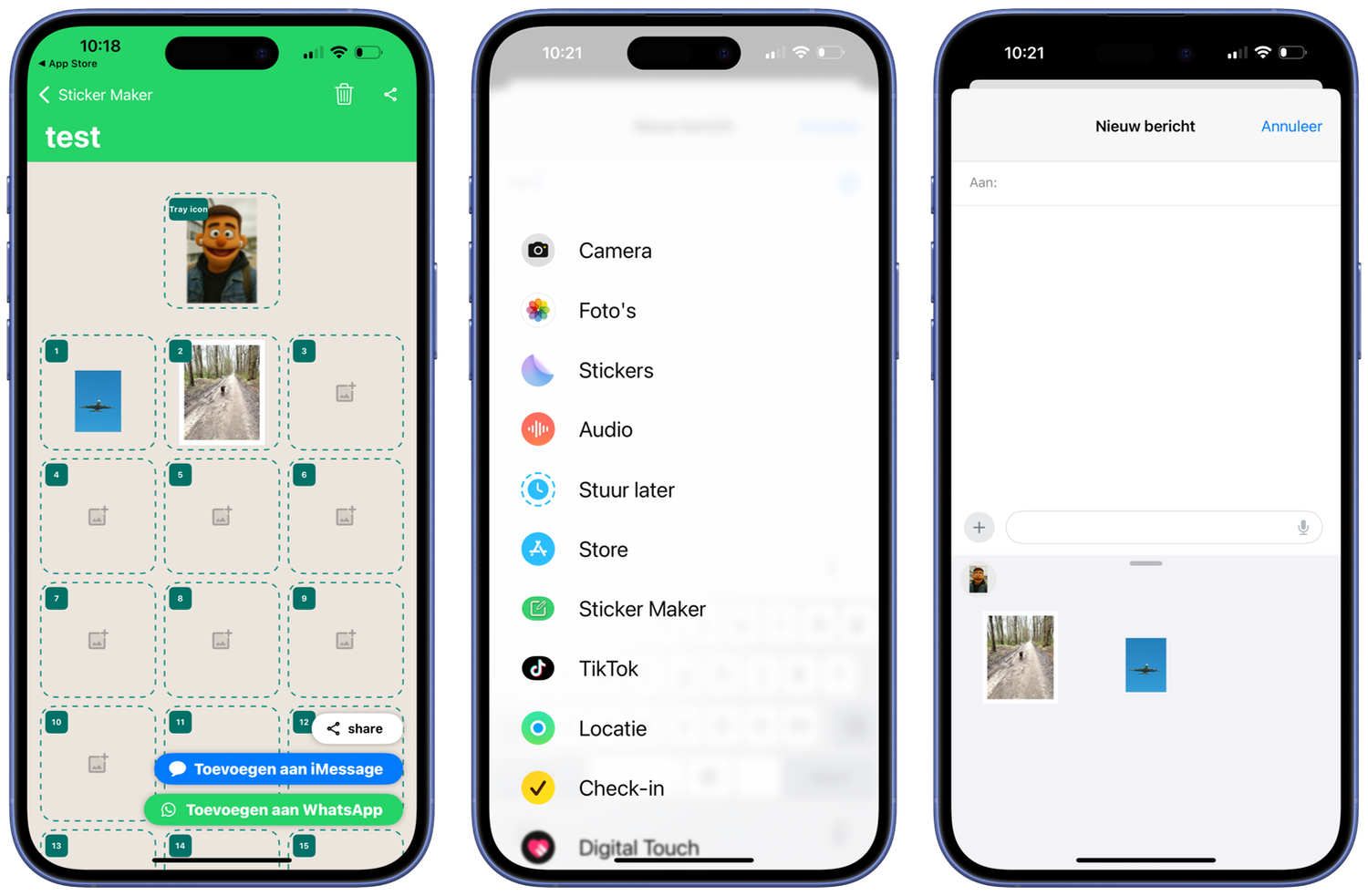
De stickers zijn nu toegevoegd en je vindt ze in iMessage via het icoontje van Sticker Maker. Het nadeel van deze methode is dat alle stickers die je via Sticker Maker hebt toegevoegd allemaal bij elkaar staan. Het zijn dus geen aparte collecties, zoals bij stickerpacks die je uit de App Store haalt.
Heb je wat inspiratie nodig, dan biedt de website van Sticker Maker diverse voorbeelden. Zie je iets leuks, dan kun je het meteen toevoegen met de knop Install Stickers.
Nieuw: Stickerpack maken in WhatsApp
Het toevoegen van stickerpacks aan WhatsApp kun je doen op twee manieren. Met je bestaande stickers in Sticker Maker Studio (link) door op de groene knop met Toevoegen aan WhatsApp te tikken. Echter, het is nu ook mogelijk om in WhatsApp zelf een stickerpack te maken van al bestaande stickers. Zo maak je je stickerpack in WhatsApp:
- Je opent het stickergedeelte van WhatsApp.
- Hier tik je rechtsbovenin op het potloodje.
- Selecteer de stickers die je samen in een stickerpack wil stoppen.
- Als je je selectie klaar hebt tik je op de knop met drie puntjes links onderin het scherm. Selecteer hier Voeg toe aan stickerpakket
- Vervolgens kun je je stickerpakket een naam geven en wordt deze automatisch toegevoegd onderaan de balk met stickerpakketten.
Zelf stickerpacks maken via Xcode
Wil je dat het stickerpack in de App Store van iMessage komt te staan, dan is er maar één route mogelijk: via Apple zelf. Dit geeft je ook de mogelijkheid om betaalde stickerpacks aan te bieden. Hoe dit werkt, lees je op deze supportpagina van Apple. Je kunt ook een uitlegvideo bekijken waarin het stapsgewijs wordt besproken.
In het kort komt het hierop neer:
- Maak een aantal afbeeldingen.
- Zet de afbeeldingen in een iMessage-extensie in Xcode.
- Stuur je stickerpack ter goedkeuring naar Apple.
Afmetingen
Apple accepteert drie formaten: small (300px bij 300px), medium (408px bij 408px) en large (618px bij 618px). De afbeeldingen mogen per stuk niet groter dan 500 KB zijn.
Afbeeldingsformaat
Voor het maken van de stickers kun je gebruik maken van de afbeeldingsformaten PNG, APNG, GIF en JPEG. Een transparante PNG is een goede keuze.
Naamgeving
Gebruik geen speciale karakters of liggende streepjes, maar namen zoals ditismijngrappigesticker.png. Je vindt hier nog meer richtlijnen en aanbevelingen van Apple, zoals het gebruik van vrolijke kleuren.
Vervolgens neem je deze stappen:
- Zorg dat je een developeraccount hebt. Dit kost je helaas €99 per jaar, maar misschien kun je gebruikmaken van het developeraccount van een vriend, als je niet verwacht om er geld mee te verdienen.
- Download Xcode van de developerwebsite. Hiervoor heb je vrij veel ruimte op je Mac nodig. Je hebt minstens Xcode 8 en El Capitan nodig.
- Upload je stickers naar Xcode. Hiervoor kun je deze instructievideo bekijken.
- Maak een appicoon. Deze moet je in de vereiste formaten aanleveren. Er zijn templates beschikbaar, maar als je er niet uit komt, kun ze het ook handmatig maken.
- Log in bij App Store Connect en vul je gegevens in, zoals contactinformatie en financiële informatie.
- Upload je stickerpack naar App Store Connect. Dit doe je via Xcode of de Application Launcher. Als je dit gedaan hebt stuur je het in voor review.
- Stuur je stickerpack naar vrienden om te testen. Dit kun je doen via TestFlight.
Na de goedkeuring kun je je stickerpack beschikbaar stellen aan iedereen.
Vind je dit allemaal te veel gedoe, dan kun je natuurlijk ook de kant-en-klare stickers gebruiken die al voor iMessage en WhatsApp beschikbaar zijn!